边框光影魔术手做自己的边框
下面为大家介绍一下如何制作轻松边框的素材。方法其实很简单大家一步步来。
首先说明一下素材从哪里来。我一般是上网的时候看到一些网页有比较好看的网页底纹就在网页的空白处点击鼠标右键选择“背景另存为” 把背景图片保存下来。网上还有很多网址是提供底纹图库的用BAIDU、 GOOGLE搜索一下有很多很多 可以大量下载到这些素材。
好了假设我们已经有一张底纹素材我简单介绍一下怎么把它做成一个轻松边框的素材。
边框素材图片
先打开一张照片我们用它做边框的试验所以不宜太大也不宜太小我一般把它缩放到640×480左右的大小这样看得比较清楚一些当然这个可以自己掌握的 ----这一步我就不截图说明啦打开轻松边框功能转到“外挂边框” 里面有个“边框工厂”的按钮看到不按这里就开始自定义轻松边框了
自定义轻松边框
点一下边框信息看到右边很多栏目这里的“边框名称”是必须要输入的这个名称做好以后将出现在刚才“外挂边框”的列表中的。其他的选项是可选的。
完善边框信息
接下来先做第一个扩边。说明一下这种边框是通过一层一层向外扩边实现的。一共可以扩5次。
点左边的“第一层边框” 再把“第一层边框生效”打勾。这时下面的选项开始生效了。我们点“全部按象素” 出现对话框输入“1” 。
全部按像素
好第一层扩边设置好了它的效果可以通过“预览”看一下。它是在原来照片的上下左右各扩展一个象素。填充的内容是纯白色。接着我们做第二层扩边。
第二层扩边的做法和第一层一样。点击“第二层边框” “全部按象素” 输入“1”个象素。这时我们要把填充的颜色设置为黑色。见图预览一下看看照片变成什么样子了。
第二层边框
这两层扩边的作用是在照片的四周勾一条白色的边和一条黑色的边令照片的边缘更清晰一些。
继续做第三层扩边。第三层扩边我们终于用到刚才下载的素材了。注意这次扩边要大一些我使用了“全部按百分比” 把四周的扩边大小全部设置成了10。这表示上下左右将分别扩大原来照片的10。同时把“填充内容”设置为“平铺底纹” 指定好你需要的底纹文件。
做第三层扩边
预览一下做到这一步基本上我们已经通过几次扩边做成了一个简单的轻松边框了。
处理效果预览
为了使边框的立体感觉更强一些最后再设置一下第三次扩边的阴影分别设置了“右边”和“下边”有阴影设置好阴影的颜色、大小、透明度通过预览不断调整一下满意后千万别忘了这一步 点“导出”按钮把这个边框存盘一定要保存在EasyFrame目录下 。
修饰增强立体感
到此为止一个简单的边框就制作好了。文中只是做了个示例其实你如果有更漂亮的图片参数设置得更细致相信你做出来的边框会非常精美的。
- 边框光影魔术手做自己的边框相关文档
- 灵猫光影魔术手-多图边框使用方法
- 边框光影魔术手边框下载 光影魔术手 边框教程_图文
- 边框如何用光影魔术手给照片加边框教程
- 边框光影软件、边框制作工具、图片处理、抓图软件合集
- 图层全新光影魔术手多图边框制作教程
- 图层《对照光影学PS》日历、边框、水印、大头贴、礼物
搬瓦工最新套餐KVM,CN2线路
搬瓦工在国内非常流行的主机商,以提供低价的vps著称.不过近几年价格逐渐攀升.不过稳定性和速度一向不错.依然深受国内vps爱好者喜爱.新上线的套餐经常卖到断货.支持支付宝,paypal很方便购买和使用.官网网站:https://www.bandwagonhost.com[不能直接访问,已墙]https://www.bwh88.net[有些地区不能直接访问]https://www.bwh81.net...
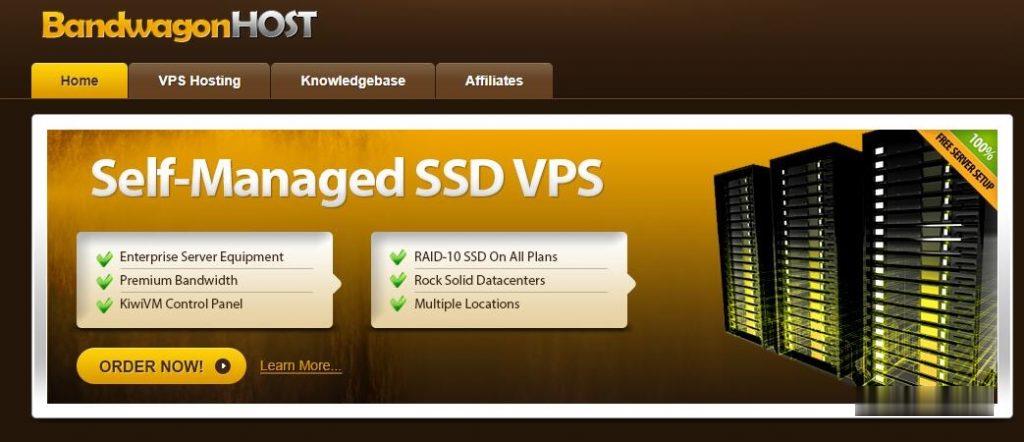
云如故枣庄高防(49元)大内存2H2G49元8H8G109元
云如故是一家成立于2018年的国内企业IDC服务商,由山东云如故网络科技有限公司运营,IDC ICP ISP CDN VPN IRCS等证件齐全!合法运营销售,主要从事自营高防独立服务器、物理机、VPS、云服务器,虚拟主机等产品销售,适合高防稳定等需求的用户,可用于建站、游戏、商城、steam、APP、小程序、软件、资料存储等等各种个人及企业级用途。机房可封UDP 海外 支持策略定制 双层硬件(傲...
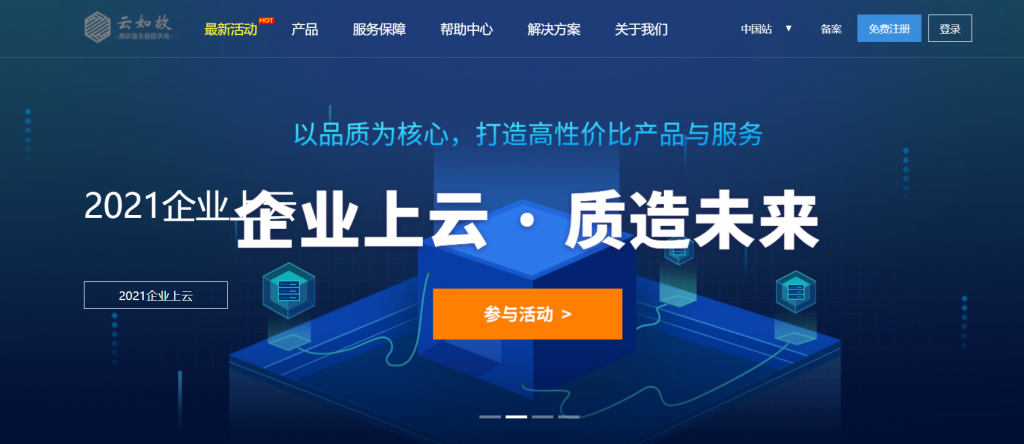
月神科技 国内上新成都高防 全场八折促销续费同价!
月神科技是由江西月神科技有限公司运营的一家自营云产品的IDC服务商,提供香港安畅、香港沙田、美国CERA、成都电信等机房资源,月神科技有自己的用户群和拥有创宇认证,并且也有电商企业将业务架设在月神科技的平台上。本次带来的是全场八折促销,续费同价。并且上新了国内成都高防服务器,单机100G集群1.2T真实防御,上层屏蔽UDP,可定制CC策略。非常适合网站用户。官方网站:https://www.ysi...
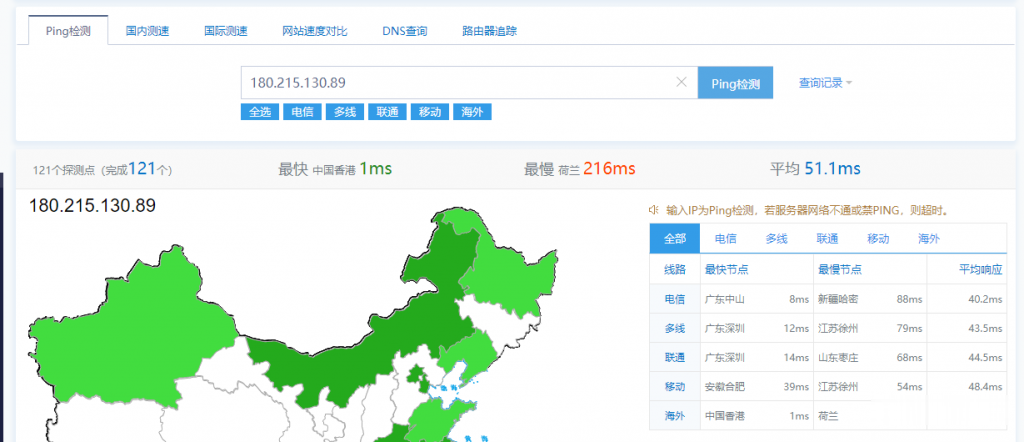
-
游戏内存修改器游戏修改器有哪些郑州软银科技有限公司河南比较出名的营销公司是哪家?我们下半年有新产品上市需要做一些推广2014年万圣节是几月几日万圣节是几月几日录屏软件哪个好什么录屏软件好用压缩软件哪个好解压软件哪个好手机杀毒哪个好手机杀毒软件哪个好 五大手机安全软件杀毒大比拼尼康和佳能单反哪个好尼康和佳能哪个好dnf魔枪士转职哪个好魔枪转职哪个适合搬砖qq网盘在哪里QQ网盘在哪里东莞电信宽带套餐广东东莞电信宽带资费是怎么样的?